FastCopy视频拷贝软件
视频已经成为了现在IT行业的新盈利方向,在个人家庭中叶经常会采集视频、录制视频等。但是由于高清视频的文件体积是非常庞大的,但是经常需要对文件进行移动、搬运等工作。不过在这过程中,经常会占用很大的系统资源...
视频已经成为了现在IT行业的新盈利方向,在个人家庭中叶经常会采集视频、录制视频等。但是由于高清视频的文件体积是非常庞大的,但是经常需要对文件进行移动、搬运等工作。不过在这过程中,经常会占用很大的系统资源,遇到更大的几十G到几百G文件的时候,会对整个计算机造成非常严重的影响,甚至无法操作其他程序,转移速度也非常慢。其实,现在中等配置的家用电脑,都会有至少512MB内存,完全可以好好利用,文件拷贝毕竟不是什么复杂的操作。
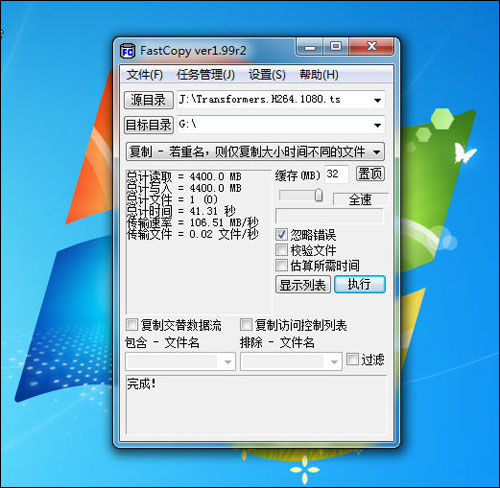
图示:FastCopy视频拷贝软件
比如利用上述软件-FastCopy,是非常值得推荐给经常需要搬运大文件的高清爱好者们。
上图是FastCopy的界面,最新版本199版,实际上大家可以搜索到中文版本使用,只是版本号可能会低一些,比如1.7版。但FastCopy的使用非常简单,许多配置也是不需改动,利用默认设置即可。
FastCopy可以说是Windows 平台上最快的文件拷贝、删除软件。由于其功能强劲,性能优越,一时间便超越相同类型的所有其他软件。由于该软件十分小巧,你甚至可以在安装后,直接将安装目录中的文件复制到任何可移动存储设备中,方便携带,随取随用。
FastCopy 视频软件主要包含下列功能:
1.完全支持拖曳操作,支持拖曳多个文件到来源中;
2.支持外壳整合,方便的让你利用右键菜单直接复制文件;
3.支持三种不同的 HDD 模式;
4.内建多种人性化的操作模式;
5.支持过滤,可以使用通配符;
6.支持任务管理;
7.支持命令行操作
在使用过程中,只需注意下述几点:
Source是源文件所在文件夹,点击Source,选择需要拷贝的文件夹或文件。
DestDir是目标文件夹,点击DestDir选择需要拷贝或移动的文件夹,如果是选择某个驱动器的根目录,直接选择盘符即可。
默认操作是复制,Diff(Size/Date)右侧按钮打开后,选择Move(Always)可将操作改变成移动,即复制完,删除源文件。
FullSpeed左侧的拉杆可以调整速度,不需调整就运作的很好,如果害怕其它操作会很占资源,可以向左调整一格,把速度设定成Auto Slow,软件将自行降速,以便不会影响其它进程的速度。
都选好后,按Execute执行操作。下方区域会显示操作进程,全部完成后会出现 Finished字样。
这个软件的优势在于,速度很快,硬盘对拷能达到50MB/s以上,而且绝对不会影响其它进程,拷贝大文件时,尽可随便做其它操作,不会有被拖慢的痛苦。
通过以上对这款软件的介绍,相信大家现在应用有了较为清楚的认识,随着现在行业的高速发展,越来越强的视频软件业不断的涌现,对视频用户来说是非常方便的。



